在本练习中,您将创建标签样式。
在大多数情况下,创建样式的最简单方法是,找到与您需要的格式类似的现有样式,创建一个副本,然后修改该副本。
在以下步骤中,您将创建设计速度标签样式。您将了解多种使用 Autodesk Civil 3D“工具空间”创建和编辑标签样式的方法。
创建标签样式的步骤
- 放大到“大街”路线的桩号“0+000”。
检查设计速度标签。您将以此标签样式为基础来创建新标签样式,新标签样式将显示设计速度而不显示桩号标签。设计速度标签将被放置在已设定桩号标签的位置。
注:可以在“路线特性”对话框中的“设计速度”选项卡上找到设计速度信息(包括应用了设计速度的桩号)。
- 选择设计速度标签。单击鼠标右键。选择“编辑路线标签”。
- 在“路线标签”对话框的“设计速度”行中,在“样式”列中单击
 。 注:
。 注:可以使用“路线标签”对话框创建和编辑标签集或导入现有标签集。
- 在“拾取标签样式”对话框中,单击
 旁边的箭头。单击
旁边的箭头。单击  “新建”。 注:
“新建”。 注: “复制当前选择”使用当前样式的格式作为新样式的基础。您将在练习 2:使用子标签样式中了解
“复制当前选择”使用当前样式的格式作为新样式的基础。您将在练习 2:使用子标签样式中了解  “创建当前选择的子集”选项。
“创建当前选择的子集”选项。 - 在“标签样式生成器”对话框中的“信息”选项卡上,指定以下参数:
- 名称:设计速度 - 内嵌
- 描述:与路线垂直的小设计速度标签
- 单击“常规”选项卡。
在“常规”选项卡上,您可以指定整体标签样式的设定,包括可见性、图层和调整文本朝向。对于本练习,请接受该选项卡上的默认设定。您可以打开或关闭“概要”或“布局”选项卡上单个标签组件的可见性。
- 单击“布局”选项卡。
在“布局”选项卡上,可以指定标签样式的内容。标签可由一个或多个组件组成,其中每个组件可以具有单独的特性。
- 检查“组件名称”列表的内容。
每个组件都显示在该对话框右侧的“预览”窗格中。可以使用“组件名称”列表右侧的按钮来创建、复制或删除标签样式组件。在您从现有“桩号在速度之上”样式中创建样式时复制了这些组件。
- 在“组件名称”列表中,选择“
桩号
”。在“常规”集合中,将“可见性”更改为“假”。
请注意,您所做的更改将立即显示在“预览”窗格中。在您设计标签样式时,此窗格非常有用。如果您不满意预览中所显示的样式,可以在保存样式之前进行更改。
注:若要删除“桩号”组件,请从“组件名称”列表中将其选定,然后单击
 。
。 - 在“组件名称”列表中,选择“设计速度”。指定以下参数:
- 锚件: 直线
- 定位点:终点
一般问题
- 附着: 右下
- X 偏移:0.0 mm
- Y 偏移:1.0 mm
文本
- 在“文本”集合中,对于“内容”特性,单击“值”列。单击
 。
。 您可以使用“文本组件编辑器”对话框定义标签样式文本组件的内容和格式。“特性”列表显示了可显示在标签组件中的可用特性。从列表中选择组件时,将在下表中显示适用的值。
- 在“文本组件编辑器”对话框的预览窗格中,选择“DESIGN”文本。按 Delete 键。
- 单击“<[设计速度(P3|RN|Sn|OF|AP)]>”特性块。
在“预览”窗格中选择特性块后,可以修改要应用于该特性的特定值。
- 在“特性”列表中,选择“设计速度”。将“精度”值更改为“0.1”。单击
 将新“精度”值应用于“预览”窗格中的块。
将新“精度”值应用于“预览”窗格中的块。 请注意,在代码块中,P0 已更改为 P1。
- 在“预览”窗格中,选择“SPEED”文本。
- 单击“格式”选项卡。
您可以更改每个文本组件的样式、对齐方式、字体和颜色。
- 选择“预览”窗格中的文本后,将“字体”更改为
“Times New Roman”
。单击“确定”。
在“标签样式生成器”中,请注意,SPEED 字体与设计速度值的字体不同。设计速度值的字体未更改,因为在更改字体时未选择它。
- 单击“确定”以关闭“标签样式生成器”、“拾取标签样式”和“路线标签”对话框。沿“大街”路线平移以查看新标签样式的格式。
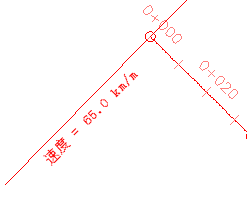
从现有样式创建的标签样式
本练习使用 Labels-4b.dwg(其中包含您在上个练习中所进行的修改),或者您也可以从教程图形文件夹中打开 Labels-5a.dwg。
要继续此教程,请转至练习 2:使用子标签样式。